Cum să tranzacționați prin browser pe MT4/5 Exness WebTerminal
WebTerminal este proiectat pentru ușurință de utilizare, păstrând în același timp funcțiile robuste pe care comercianții le așteaptă de la platformele MetaTrader. În acest ghid, vom explora cum să începeți tranzacționarea pe Exness WebTerminal prin intermediul browserului dvs., făcând mai ușor ca niciodată implicarea pe piețele globale.
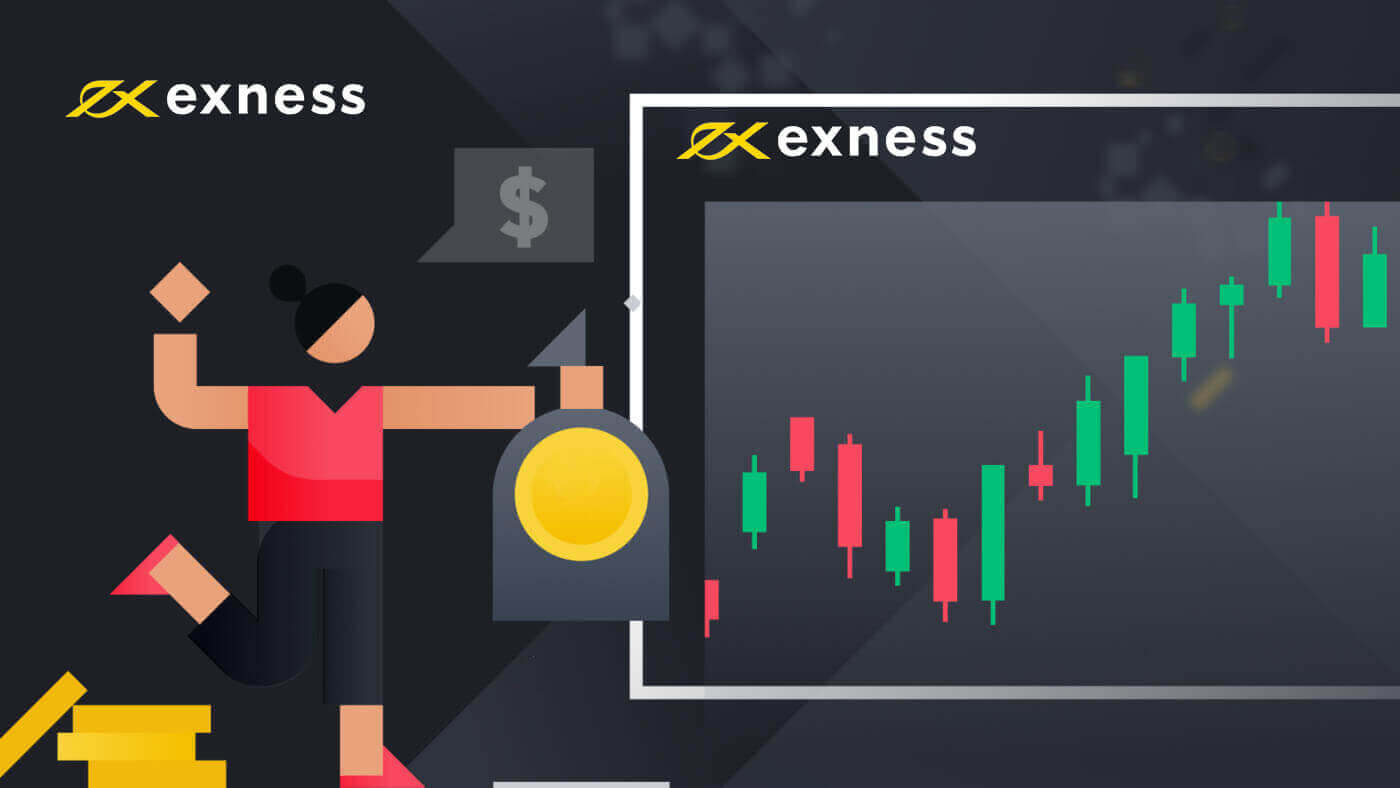
Cel mai simplu mod de a începe tranzacționarea este să utilizați MT4/MT5 WebTerminal. WebTerminal este un terminal bazat pe browser care nu necesită instalare și poate fi accesat prin browser-ul tău preferat.
WebTerminal acceptă funcții de tranzacționare de bază care sunt disponibile în versiunea desktop și este o alegere ideală pentru cei care abia au început să tranzacționeze pe piața valutară.
Acestea sunt diferențele dintre terminalele web și desktop pe care trebuie să le cunoașteți:
Accesați terminalul
Pentru a vă conecta la WebTerminal:
- Alegeți fie MetaTrader 4, fie MetaTrader 5, în funcție de platforma pentru care v-ați înregistrat contul.
- Introduceți numărul de cont ca Login , parola dvs. de tranzacționare ca Password și alegeți serverul pe care a fost înregistrat contul dvs. Toate aceste informații v-au fost trimise prin e-mail, așa că asigurați-vă că le verificați. Faceți clic pe OK pentru a vă conecta.
Înainte de a începe tranzacționarea, aruncați o privire la cele trei ferestre din WebTerminal:
- Market Watch — aici puteți vedea instrumentele de tranzacționare disponibile, prețurile lor în timp real și spread-ul
- Fereastra Chart arată graficul instrumentului de tranzacționare selectat
- Setul de instrumente care are trei file: Comerț , unde puteți vedea comenzile deschise curente , Istoricul , unde puteți vedea ordinele închise și operațiunile de sold și Jurnal , unde puteți găsi informații despre terminal
Configurați WebTerminal
Fereastra Market Watch
În mod implicit, veți putea vedea cele mai populare 20 de instrumente de tranzacționare pentru tipul de cont. Pentru a adăuga mai multe instrumente:
- Faceți clic dreapta oriunde în fereastră și selectați Simboluri .
- Apoi, faceți clic pe grupul de simboluri, alegeți grupul de simboluri și faceți dublu clic pe instrumentul pe care doriți să îl adăugați în fereastra Market Watch. Odată ce semnul gri $ devine auriu, instrumentul selectat va fi adăugat la Market Watch.
Fereastra diagramă
Pentru a deschide o diagramă pentru instrumentul selectat, pur și simplu trageți-o din fereastra Market Watch în fereastra Chart .
Există trei tipuri de diagrame disponibile din care puteți alege: Diagramă cu bare , Sfeșnice și Diagramă cu linii . Puteți comuta cu ușurință între ele în meniu.
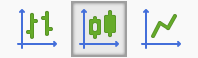
De asemenea, puteți modifica intervalul de timp al diagramei dvs. Selectați unul dintre intervalele de timp disponibile din meniu.

Pentru a modifica setările de culoare ale diagramei, faceți clic dreapta pe ea, faceți clic pe Proprietăți , apoi alegeți una dintre schemele de culori.
Acum că v-ați configurat terminalul, sunteți gata să plasați o tranzacție!
Pune o tranzacție
În WebTerminal, puteți plasa atât comenzi de piață, cât și comenzi în așteptare.
Pentru a deschide un ordin de piață:
- Faceți dublu clic pe instrumentul de tranzacționare din fereastra Market Watch .
- Specificați volumul și alegeți Execuție instantanee ca tip de comandă.
- De asemenea, puteți alege să specificați nivelurile SL și TP pentru comanda dumneavoastră. Acest lucru este opțional și puteți face asta după ce comanda este deschisă.
- Faceți clic pe Vinde sau Cumpără .
Odată deschisă, comanda dvs. va fi afișată în fila Comerț , unde veți putea urmări progresul acesteia.
Pentru a plasa o comandă în așteptare:
- Faceți dublu clic pe instrumentul de tranzacționare din fereastra Market Watch .
- Specificați volumul și alegeți Comanda în așteptare ca tip de comandă.
- Specificați tipul comenzii în așteptare și prețul deschis.
- Specificați nivelurile SL și TP și setați data de expirare (opțional).
- Faceți clic pe Locație .
Odată plasată, comanda dvs. în așteptare va fi afișată în fila Comerț , așteptând ca prețul pieței să atingă prețul deschis pe care l-ați specificat.
Tranzacționare cu un singur clic
Tranzacționarea cu un singur clic este o caracteristică utilă care vă permite să deschideți noi comenzi foarte rapid, literalmente într-un singur clic.
Iată cum apare tranzacționarea cu un singur clic în terminalul dvs. de tranzacționare:
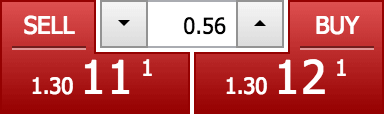
Dacă aruncați o privire la graficul pe care îl aveți deschis, veți vedea caracteristica de tranzacționare cu un singur clic de mai sus. Dacă doriți să plasați o comandă pentru un alt instrument, trageți-l și plasați-l în diagramă.
Acum, specificați volumul pe care doriți să-l tranzacționați și faceți clic pe Vinde sau Cumpără .
Asta este. Destul de simplu.
Fereastra de tranzacționare cu un singur clic își schimbă culoarea în funcție de mișcarea prețului. Când prețul crește, acesta devine albastru . Când prețul scade, acesta devine roșu .
Modificarea comenzilor
Puteți modifica ordinele deschise și în așteptare în fila Comerț :
- Puteți seta SL sau TP pentru comenzi deschise sau
- Modificați prețul deschis, setați SL și TP și specificați data de expirare pentru comenzile dvs. în așteptare
Pentru a face acest lucru, pur și simplu faceți clic dreapta pe comandă din fila Comerț și faceți clic pe Modificare sau Ștergere .
Ordine de închidere
Pentru a închide o comandă deschisă, puteți fie să faceți clic pe X în fila Comerț , fie să faceți clic dreapta pe ordin și să alegeți Închidere comandă .
Odată ce comanda dvs. a fost închisă, aceasta va fi afișată în fila Istoric .
Ori de câte ori aveți nevoie de asistență pentru tranzacționarea pe WebTerminal, puteți contacta echipa noastră de asistență prin Live Chat, care este disponibil pe pagina WebTerminal.
Concluzie: experiență de tranzacționare fără probleme cu Exness WebTerminal
Tranzacționarea prin Exness WebTerminal pe MT4/MT5 oferă o experiență de tranzacționare simplă, flexibilă și puternică, accesibilă direct din browser. Indiferent dacă sunteți un comerciant experimentat sau abia la început, WebTerminal vă oferă toate instrumentele de care aveți nevoie pentru a analiza piețele și a executa tranzacții în mod eficient. Urmând pașii prezentați în acest ghid, puteți valorifica întregul potențial al WebTerminal, asigurându-vă că puteți tranzacționa cu încredere și eficient oricând și oriunde.

